干货丨PR梦幻素材管理方式,提高你的视频制作效率
Premiere制作素材的管理,这是必须了解的常识。好的项目是管理出来的,初期的素材管理是基础,不能忽视。下面告诉大家一些PR梦幻素材管理技巧,以后妈妈再也不用担心我的剪辑了。

技巧一:快速隐藏多余素材

技巧二:利用素材箱进行颜色标记
许多人都知道在素材箱里可以为视频打上不同颜色的视频标签。
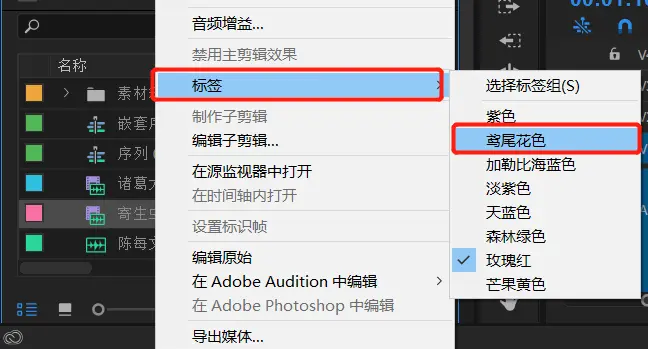
但是很多人不知道如何把在素材箱里打好的颜色标签,同步到时间轴上。素材箱里素材的颜色和时间轴上素材的颜色一致,方便我们后期剪辑时归类处理。
点击文件下面的【项目管理】→【常规】
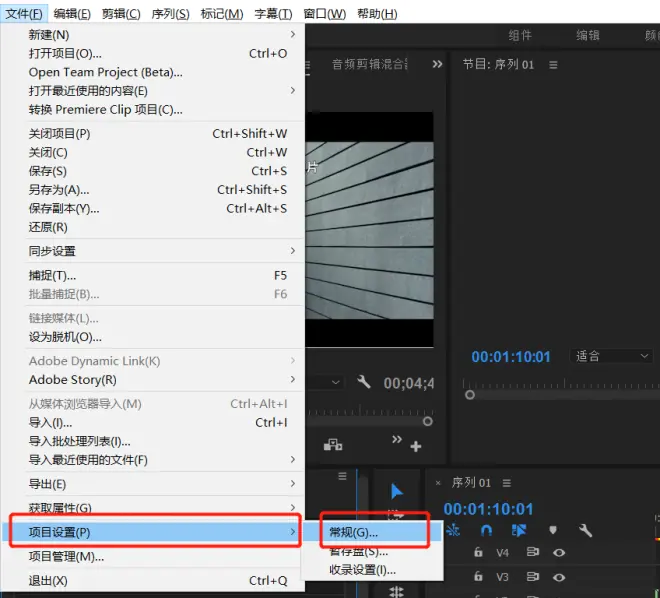
勾选【针对所有实例显示项目的名称和标签颜色】
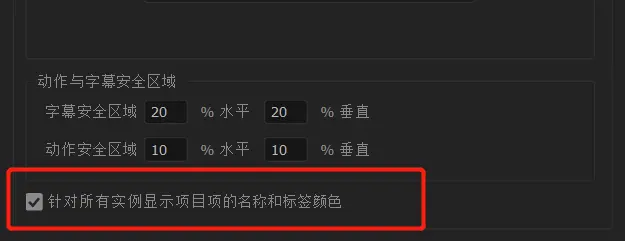
此时时间轴上的颜色就会和素材箱里面的颜色一致,且随着素材箱标签颜色的变更而变化。

技巧三:标记素材(标识帧)
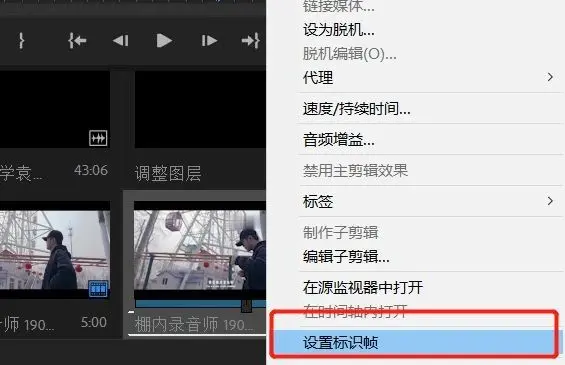
技巧四:素材快速批量命名
AEs Rename and Change Toolkit for Premiere Pro是一款由 Kabansky编写的PR素材批量重命名属性更改插件,可以在Adobe Premiere Pro快速对素材进行批量重命名和更改素材属性,如替换素材名字,添加添加前缀/后缀编号,更改素材分辨率或帧速率等等,可以说是后期剪辑师必备的一个PR素材管理插件。
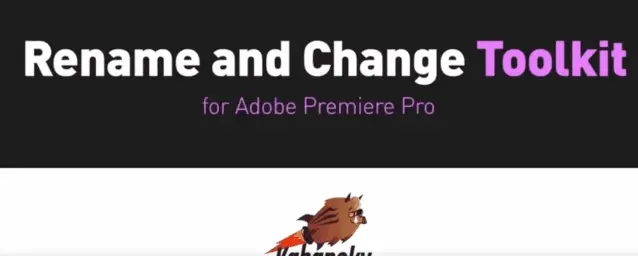
手动去更改20个文件夹的名字需要将近2分钟,利用插件40秒即可完成操作,这里需要注意的是这款插件支持的是Win/Mac:Premiere CC 2019。

